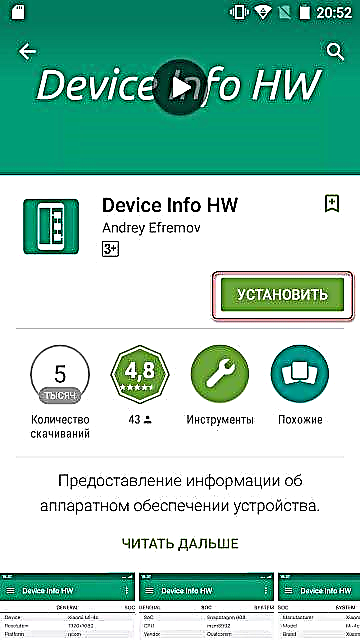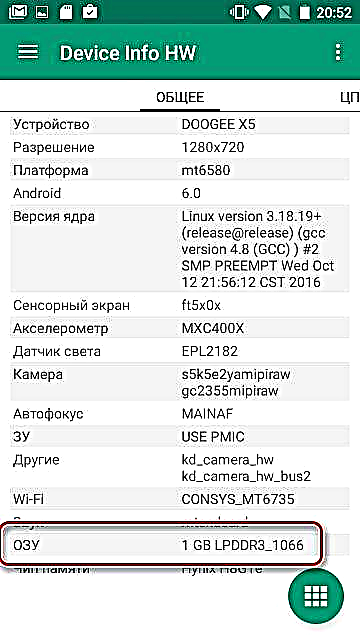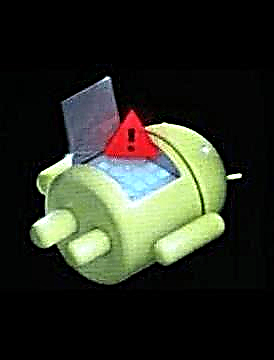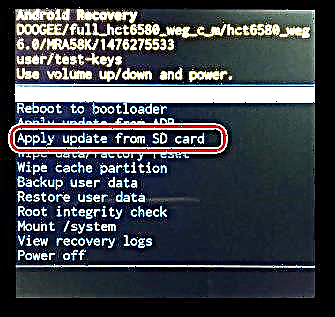Doogee Txinako smartphone-eko fabrikatzaileetako bat da, eredu indibidualen ospea nahiko handia du. Halako produktu bat Doogee X5 da, arrakasta handia duen gailua, kostu baxuko tandem batean ospea Txinan haratago zegoen gailu batera. Telefonoaren hardwarearekin eta haren ezarpenekin elkarreragin osoagoa lortzeko, baita software-akatsen eta / edo sistemaren kraskaduraren bat-bateko agerpen kasuetan ere, jabeak Doogee X5 flash-ean jakiteko beharra izango du.
Doogee X5 firmwarearen xedea eta metodoa edozein dela ere, ondo nola egin jakin behar duzu, baita beharrezko tresnak prestatu ere. Jakina da ia edozein Android telefono modu batera baino gehiagotan piztu daitekeela. Doogee X5-ri dagokionez, hiru modu nagusi daude. Kontuan hartu horiek zehatzago, baina lehenik eta behin abisu garrantzitsu bat.
Erabiltzaile bakoitza bere gailuekin burutzen duen ekintza bere arriskuan eta arriskuan jartzen du. Jarraian deskribatutako metodoak erabiltzeak eragindako telefonoarekiko arazoen erantzukizuna erabiltzailea, gunearen administrazioa eta artikuluaren egilea ez dira ondorio negatiboen erantzule.
Berrikuspen Doogee X5
Puntu garrantzitsu bat, Doogee X5-ekin manipulazioekin hasi aurretik, hardwarearen berrikuspena zehaztea da. Idazketa egiteko unean, fabrikatzaileak modeloko bi bertsio kaleratu ditu - berriagoa, beheko adibideetan eztabaidatua - DDR3 memoriarekin (b bertsioa), eta aurrekoa DDR2 memoriarekin (ez -b bertsioa). Hardwarearen desberdintasunak bi software motaren webgune ofizialean duen presentzia adierazten du. Bertsio "desberdineko" fitxategiak keinuka egitean, baliteke gailua ez hastea, firmware egokia soilik erabiltzen dugu. Bertsioa zehazteko bi modu daude:

- Metodo zehatzago bat da "Gailuaren informazioa HW" aplikazioa Play dendatik instalatzea.
Deskargatu Gailuaren informazioa HW Google Play-n
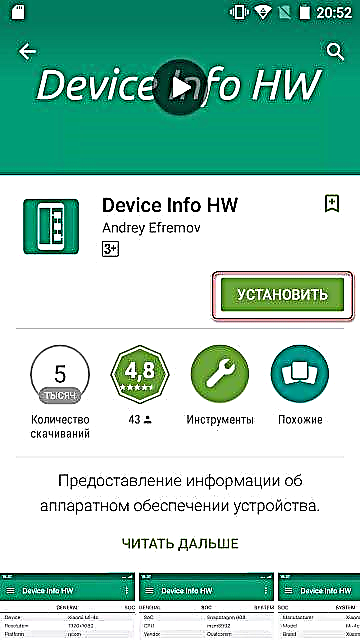
Aplikazioa hasi ondoren, elementua bilatu behar duzu "RAM".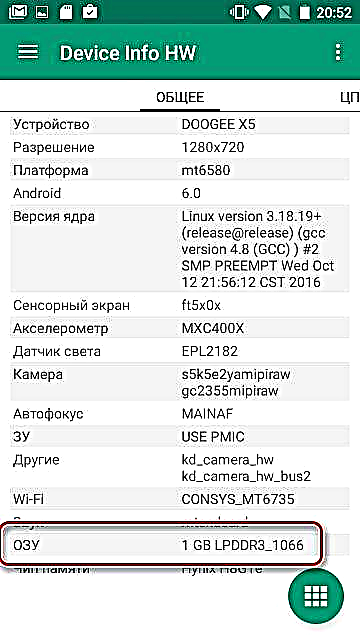
Elementu honen balioa bada «LPDDR3_1066» - "b bertsioa" ereduarekin ari gara, ikusten badugu «LPDDR2_1066» - Telefonoa "ez -b bertsioan" plaka batean oinarrituta dago.
Horrez gain, plaka "ez -b bertsioa" duten ereduak desberdinak dira erabilitako pantaila moten artean. Pantailaren eredua zehazteko, konbinazio bat erabil dezakezu*#*#8615#*#*, "markatzailea" markatu behar duzula. Gailuak kodearen bidez landu ondoren, honako hauek behatzen ditugu.

Instalatutako pantailaren ereduaren marka markaren aurrean dago «Erabiltzen». Bistaratze bakoitzeko firmware bertsio aplikagarria:
- hct_hx8394f_dsi_vdo_hd_cmi - V19 eta bertsio altuagoak erabiltzen dira.
- hct_ili9881_dsi_vdo_hd_cpt - V18 eta zaharrarekin josi daiteke.
- hct_rm68200_dsi_vdo_hd_cpt - V16 bertsioa eta bertsio berria erabiltzea baimenduta dago.
- hct_otm1282_dsi_vdo_hd_auo - Edozein bertsioko softwarea erabil dezakezu.
Ikus dezakezun moduan, pantailaren eredua telefonoaren bertsio "ez -b" baten kasuan bistaratze eredua zehazteko, V19 bertsioa baino txikiagoa ez den firmwarea erabili behar duzu. Kasu honetan, ez duzu kezkatu behar softwarearekin pantaila modulua sor daitekeen laguntzaz.
Doogee X5 firmware metodoak
Lortutako helburuen, tresna batzuen eskuragarritasuna eta telefonoaren egoera teknikoa kontuan hartuta, hainbat firmware metodo erabil daitezke Doogee X5-entzat, urratsez urrats deskribatuta. Orokorrean, behin aplikatzea gomendatzen da arrakasta lortu arte, lehenengoarekin hasita - jarraian deskribatutako metodoak erabiltzaileak ezartzeko errazena eta zailenetik kokatuta daude, baina horietako bakoitzaren emaitza arrakastatsua bakarra da - oso ondo funtzionatzen duen smartphone-a.
1. metodoa: haririk gabeko eguneratze aplikazioa
Fabrikatzaileak Doogee X5 bertsioan eguneratzeak automatikoki jasotzeko gaitasuna eman dio. Horretarako, erabili programa Haririk gabeko eguneratzea. Teorikoki, eguneratzeak automatikoki jaso eta instalatu beharko lirateke. Arrazoiren batengatik, eguneratzeak ez badira edo firmwarea berriro instalatu behar izanez gero, deskribatutako tresna indarrez erabil dezakezu. Metodo honi ezin zaio gailuaren osoko firmware deitu, baina sistema arrisku eta denbora kostu minimoekin eguneratzeko, nahiko aplikagarria da.
- Deskargatu artxiboa eguneratzearekin eta berrizendatu ota.zip. Behar diren fitxategiak deskarga ditzakezu hainbat baliabide espezializatuetatik Interneten. Deskargak egiteko artxiboen aukeraketa zabala aurkeztu da Doogee X5 firmwareari buruzko gaian w3bsit3-dns.com foroan, baina fitxategiak deskargatzeko erregistratu beharko duzu. Zoritxarrez, fabrikatzaileak ez du deskribatutako metodorako egokitutako fitxategiak kargatu Doogee webgune ofizialean.
- Emaitzen den fitxategia telefonoaren barneko memoriaren erroan kopiatzen da. Arrazoiren batengatik SD txartel batetik eguneratzeak ez du funtzionatzen.
- Abiarazi aplikazioa telefonoan Haririk gabeko eguneratzea. Horretarako, jarraitu bidetik: "Ezarpenak" - "Telefonoari buruz" - "software eguneratzea".
- Sakatu botoia "Ezarpenak" pantailaren goiko eskuineko izkinan, eta ondoren hautatu "Instalatzeko argibideak" eta telefonoak eguneratzea "ikusten" duela baieztatzen dugu - inskripzioa pantailaren goiko aldean "Bertsio berria deskargatu da". Sakatu botoia Instalatu orain.
- Datu garrantzitsuak gordetzeko beharraren inguruko oharra irakurri genuen (ez dugu ahaztu hau egitea !?) eta botoia sakatu dugu "Eguneratu". Firmwarea deskonprimitzeko eta egiaztatzeko prozesua hasiko da, gero telefonoak berrabiarazi egingo dira eta eguneratzea zuzenean instalatuko da.
- Aukerakoa: Akats bat gertatzen denean eragiketan, ez kezkatu. Fabrikatzaileak eguneratze "okerrak" instalatzearen aurkako babesa eskaintzen du eta esan behar dut modu eraginkorrean funtzionatzen duela. Android "hilda" ikusten badugu,
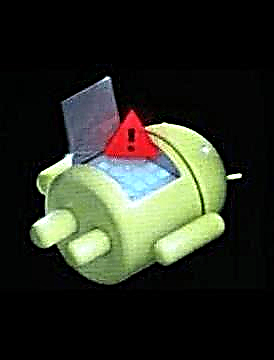
Telefonoa itzali pizteko botoia luze sakatu eta berriro piztu, sisteman ez da aldaketarik egingo. Gehienetan, akatsa eguneratzearen bertsio okerra dela eta, hau da, instalatutako eguneratzea Android telefonoan dagoeneko instalatuta dagoen Android bertsioa baino lehenago kaleratzen da.




2. metodoa: berreskuratzea
Metodo hau aurrekoa baino konplikatuagoa da, baina, orokorrean, eraginkorragoa da. Gainera, fabrika berreskuratzearen bidez firmwareak software akatsak gertatu diren eta Android kargatu ez diren kasuetan posible da.
Firmware berreskurapen bidez, aurreko metodoan bezala, fitxategiekin artxibo bat beharko duzu. Bihur gaitezen Sare Globalaren baliabideetara, w3bsit3-dns.com erabiltzaile berberetan ia bertsio guztiak argitaratu zituzten. Beheko adibideko fitxategia estekatik deskarga daiteke.
- Deskargatu artxiboa firmware berreskuratzeko firmwarearekin, berrizendatu update.zip eta jarri emaitza memoria txartelaren erroan, eta ondoren instalatu memoria txartela telefonoan.
- Berreskuratzea abiaraztea honako hau da. Telefono desaktibatuta, mantendu sakatuta botoia "Bolumena +" eta eutsita, piztu botoia 3-5 segundoz, eta askatu "Power" eta "Bolumena +" jarraitu eusten.

Abiapuntu moduak hautatzeko menua agertzen da, hiru elementuz osatua. Botoia erabiliz "Bolumena +" hautatu elementua "Berreskuratzea" (inprobisatutako geziak seinalatu behar du). Berretsi sarrera botoia sakatuta "Gromkost-".
- "Hildako android" irudia eta inskripzioa agertzen da: "Ez dago talderik".

Eskuragarri dauden berreskuratze puntuen zerrenda ikusteko, aldi berean hiru tekla sakatu behar dituzu: "Bolumena +", "Gromkost-" eta "Gaitzea". Sakatu aldi berean hiru botoi guztiak aldi berean. Baliteke ez duela funtzionatzen duen lehenengo aldiz, berreskuratzeko puntuak ikusi arte errepikatzen dugu.
- Firmware instalatzearekin lotutako manipulazioen aurretik, partizioak garbitzea gomendatzen da «Datuak» eta «Cache» telefonoaren memoria. Prozedura honek gailua erabiltzaile fitxategietatik eta aplikazioetatik erabat garbituko du eta "kutxatik kanpo" egoerara itzuliko du. Hori dela eta, aldez aurretik zaindu beharko zenuke gailuan dauden datu garrantzitsuak gordetzea. Garbiketa prozedura hautazkoa da, baina zenbait arazo ekiditen ditu, beraz, berreskuratzeko elementua hautatuta gauzatuko dugu "Ezabatu datuak / fabrika berrezarri".
- Eguneratzea instalatzeko, jarraitu hurrengo bidea. Aukeratu elementua "Aplikatu eguneratzea SD txarteletik"eta hautatu fitxategia update.zip eta sakatu botoia "Power" gailua.
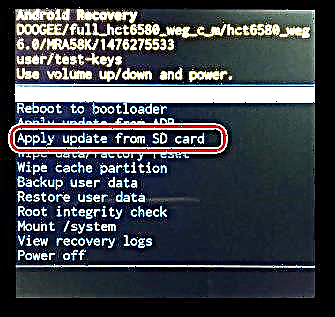
- Eguneratze prozesua amaitu ondoren, hautatu "Berrabiarazi sistema orain".


Puntuen araberako bolumena bolumen-botoiak erabiliz egiten da, eta elementu jakin baten hautaketa botoia sakatzen dela berresten da "Gaitzea".



3. metodoa: SP Flash tresna
Firmware metodoa MTK smartphoneentzako programa berezi bat erabiliz SP FlashTool "kardinalena" da eta aldi berean eraginkorrena. Metodoa erabilita, gailuaren barneko memoriaren atal guztiak gainidatzi ditzakezu, softwarearen aurreko bertsiora itzuli eta smartphonak eskuraezinak ere berrezarri ditzakezu. Flash Tresna oso tresna indartsua da eta kontu handiz erabili behar da, baita beste metodo batzuk erabiltzea huts egin duen edo ezinezkoa den kasuetan ere.
Doogee X5 firmware-ri dagokion metodoa erabiliz, SP Flash Tool programa bera behar duzu (X5 bertsiorako 5.5.2020.00 edo gehiago erabiltzen da), MediaTek USB VCOM kontrolatzaileak eta firmware fitxategia.
Goiko estekez gain, programa eta gidariak spflashtool.com-en deskargatu daitezke
Deskargatu SP Flash tresna eta MediaTek USB VCOM kontrolatzaileak
Firmware fitxategia Doogee konpainiaren webgune ofizialean lor daiteke, edo Doogee X5-ren bi berrikuspenetarako egungo bertsioen firmwarearekin gordailua duen esteka erabil daiteke.
Jaitsi Doogee X5 firmware gune ofizialetik.
- Deskargatu behar duzun guztia eta deskonprimitu artxiboak C: unitatearen erroan dagoen karpeta bereizi batean. Karpetaren izenak laburrak izan behar dute eta ez ditu errusiar hizkiak, batez ere firmware fitxategiak dituen karpetari dagokio.
- Instalatu gidaria. Telefonoa normalean abiatzen bada, aukera ezin hobea da ordenagailua ordenagailura konektatuta dagoenean gidariaren autoinstalatzailea exekutatzea USB arazketa (aktibatuta) "Ezarpenak" gailuak barruan "Garatzailearentzat". Autoinstalatzailea erabiltzen duzunean gidariek instalatzeak ez du arazorik sortzen. Instalatzailea exekutatu eta argibideak jarraitu behar dituzu.
- Gidariak behar bezala instalatuta daudela egiaztatzeko, itzali telefonoa, eta ireki Gailuen kudeatzailea eta konektatu itzalitako gailua USB portura kable bidez. Konexio momentuan denbora gutxian Gailuen kudeatzailea taldean "COM eta LPT portuak" gailuak agertu beharko luke "MediaTek PreLoader USB Vcom". Elementu hori segundo batzuetan baino ez da agertzen eta gero desagertu egingo da.
- Telefonoa ordenagailutik deskonektatu eta abiarazi SP Flash tresna. Programak ez du instalaziorik behar eta exekutatzeko aplikazioaren karpetan sartu behar duzu eta egin klik bikoitza fitxategian flash_tool.exe
- Dispertsio fitxategirik ez dagoenean errore bat agertzen bada, ez ikusi ezazu eta sakatu botoia "OK".
- Gure aurrean "flasher" leiho nagusia da. Egin beharrekoa lehenengo sakabanaketa fitxategi berezi bat kargatzea da. Sakatu botoia "Sakabanatu kargatzeko".
- Irekitzen den Arakatzailearen leihoan, joan fitxategien kokapeneko bideak firmwarearekin eta hautatu fitxategia MT6580_Android_scatter.txt. Sakatu botoia "Ireki".
- Firmwarearen atalen eremua datuez bete zen. Gehienetan, atala desmarkatu behar duzu "Preloader". Ez da ahaztu behar instrukzioaren paragrafo hau. Aurretik kargatu gabeko fitxategiak deskargatzea askoz ere seguruagoa da eta deskribatutako marka markatzea ezartzea beharrezkoa da prozedurak emaitzarik ekarriko ez badu edo emaitza ez dela batere ona (telefonoak ezin izango du abiarazi).
- Dena prest dago Doogee X5 fitxategiak deskargatzeko prozesua hasteko. Programa standby moduan jartzen dugu gailua deskargatzeko deskargatzeko konektatzeko "Jaitsi".
- Doogee X5 itzalita ordenagailuaren USB portura konektatzen dugu. Gailua erabat itzalita dagoela ziurtatzeko, smartphone-tik atera dezakezu eta, ondoren, sartu bateria.
Telefonoa konektatu ondoren segundo bat, firmware prozesua automatikoki abiatuko da, leihoaren behealdean kokatutako aurrerapen barra betetzean. - Prozeduraren amaieran, leiho bat agertzen da zirkulu berde batekin eta izenburu batekin. "Deskargatu ados". Telefonoa USB portutik deskonektatu eta pizten dugu pizteko botoia luze sakatuz.
- Aurreko manipulazioen ondoren telefonoak abian jartzeak denbora asko irauten du, ez zenuke inolako ekintzarik egin behar, pazientzia izan beharko zenuke eta eguneratutako sistema kargatu arte itxaron beharko duzu.











Ondorio
Horrela, Doogee X5 smartphone-aren firmwareak planteamendu egokiarekin eta prestaketa egokiarekin nahiko azkar egin daiteke eta arazorik gabe. Hardwarearen berrikuspena, instalatutako softwarearen bertsioa eta gailuarentzako egokiak diren fitxategiak deskargatzeko iturri fidagarrietatik zehazten ditugu. Hau da prozedura seguru eta erraz baten sekretua. Gehienetan, firmware edo software eguneratze egokia egin ondoren, gailuak guztiz funtzionatzen du eta bere jabea atsegin izaten jarraitzen du ia etenik gabeko funtzioak betetzen dituela.